iOS 14 里面最好玩而且又能搭配各种应用的功能就非「背面轻点」莫属了,只要开启这个功能,并设定执行动作,你就能轻点 iPhone 背面两下或三下,让它自动执行你希望 iPhone 做的事情,这功能可以有很多有趣的应用。
「背面轻点」搭配「iOS 捷径」可以做出许多变化,包含:快速开启任何 App、执行 Google 助理、开关智慧家庭的产品等,以下会有详细的教学。
支援「背面轻点」的机型
将 iPhone 系统升级到 iOS14 才有这功能,而且你的 iPhone 必须是 iPhone 8 后续的机型,也就是:iPhone 8 系列、iPhone X、iPhone XR、iPhone XS 系列、iPhone 11 系列及 iPhone 12 系列。
启用「背面轻点」功能
要使用这个应用之前,我们需要先启用「背面轻点」功能,按照以下路径去开启:
- 「设定 App」>「辅助使用」>「触控」
滑到最下方,这里有个「背面轻点」的选项,直接点进去。
选择执行条件
在这边有两个选择:「点两下」及「点三下」,你可以分别设定不同的执行动作。
选择要执行的动作
内建有一些基本的功能可以设定,例如:回到主画面、开启控制中心、截图、调高或调低音量、静音等等,但其实最好玩的地方是用来控制「捷径」,你可以设定点两下或点三下就自动执行哪个捷径。
新手想了解捷径的话可参考这篇:
- iOS捷径教学|什么是捷径?怎么用?有哪些好用的捷径?
如果想知道如何透过这功能来触发「歌曲辨识」,请参考这篇文章:
- 教你透过 iOS14 背面轻点 实现「歌曲辨识、音乐搜寻」 (iOS 捷径)
基础捷径范例:轻点开启任何 App
有些人可能不喜欢用 Siri,比较习惯用「Google 助理」,那么此时你就可以建立一个 Google 助理的捷径,并设定为轻点两下或三下就会自动执行。
- 开启「捷径」App > 新增捷径 > 加入动作 > App
这边选择你想开启的 App,我选择「Google 助理」。(如果你在这边没看到想开启的 App,那么请在加入动作的搜寻栏位输入「打开 App」,然后选择你要的)。
加入之后就会像下图这样,当然如果你会写捷径的话还可以自订更多动作,完成后按右上角的「下一步」,然后输入捷径名称,也可以更换图示及颜色。
回到背面轻点的设定,选择你想点两下或点三下来执行该捷径,这样就完成啰!
以后只要你轻点 iPhone 背面两下或三下,就会自动执行该捷径,例如我只要轻点背面三下就会自动执行 Google 助理,相当方便。
智慧家庭捷径范例
如果你有在使用智慧家庭的的产品,就可以善用这个功能来开关家电或做出有趣的延伸应用。
例如:下方我做了一个生日快乐的捷径,设定开启「彩光灯带」,同时让 iPhone 播放生日快乐歌,这样要帮朋友庆生前,稍微修改一下设定,就能轻点 iPhone 背面,让它自动执行该捷径啰!
总结
「背面轻点」能轻鬆实现自动执行捷径的功能,是一个很棒又实用的新应用,大家可以想想自己想达成什么样的效果,并试着用捷径去製作出来,让自己的 iPhone 更自动化。






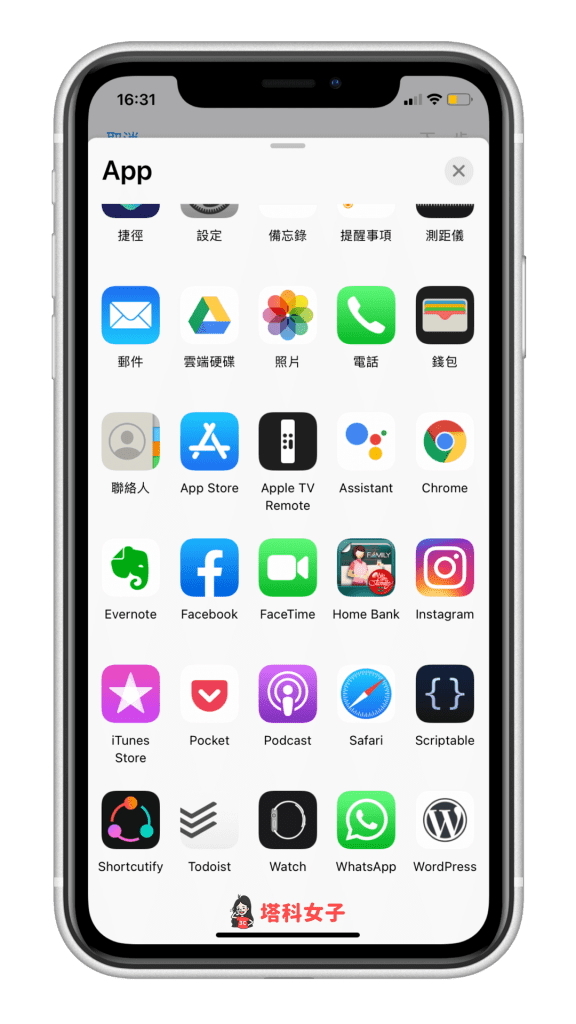
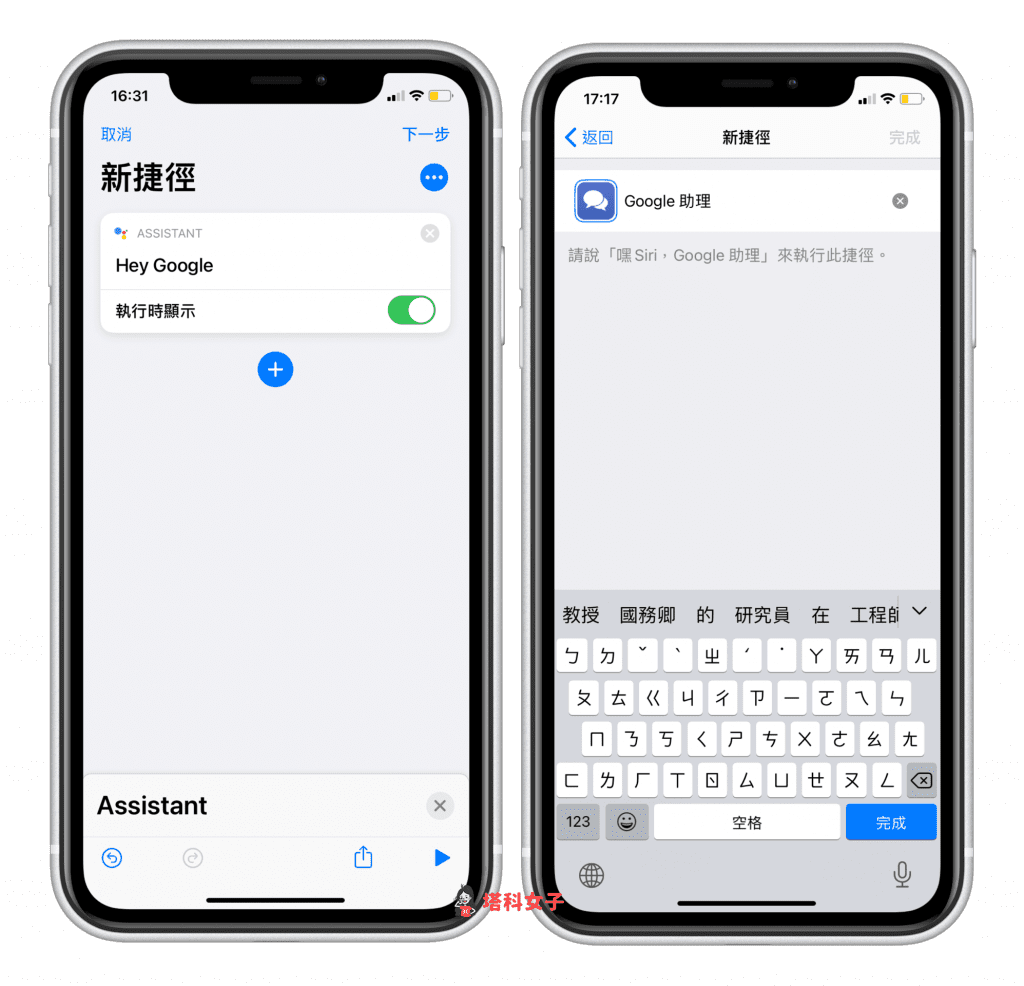



还没有评论,来说两句吧...